win11笔记本网络适配器 Win11网络设置中的配置器选项怎么打开
更新时间:2023-11-29 15:43:51作者:xtyang
win11笔记本网络适配器,Win11操作系统作为最新的操作系统版本,带来了许多新的功能和改进,其中包括网络适配器的配置选项,在Win11的网络设置中,我们可以轻松打开网络适配器的配置器选项,以便对网络连接进行进一步的设置和调整。网络适配器是连接计算机与网络之间的桥梁,通过配置器选项,我们可以更好地管理网络连接,确保网络速度和稳定性。打开配置器选项非常简单,只需在Win11的设置菜单中找到网络设置,然后点击网络适配器的选项,即可进入配置器界面。在这里我们可以对网络适配器进行各种设置,包括IP地址、DNS服务器、代理设置等。通过充分利用Win11的网络适配器配置器选项,我们可以轻松实现网络连接的个性化设置,提高网络使用的效率和便利性。
步骤如下:
1.首先打开开始菜单中的设置。
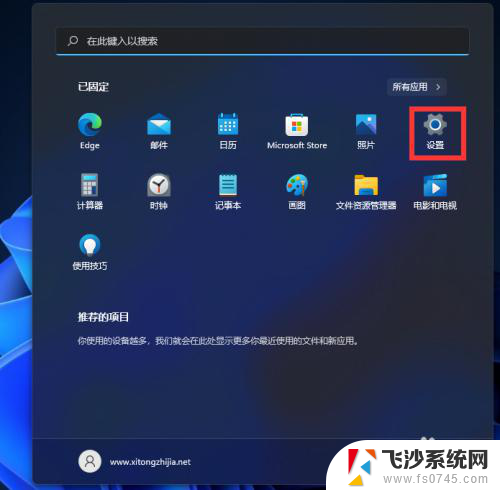
2.打开后,在左侧选择网络和Internet选项。再在右侧的最下方找到高级网络设置。
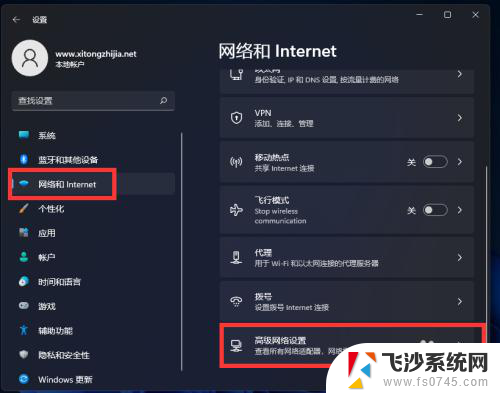
3.进入后,再在最下方找到更多网络配适器选项。
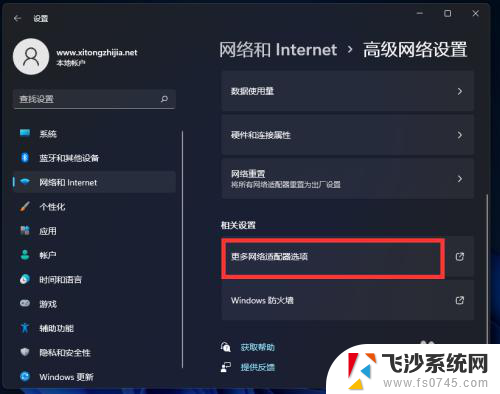
4.打开就进入网络配置器界面了。
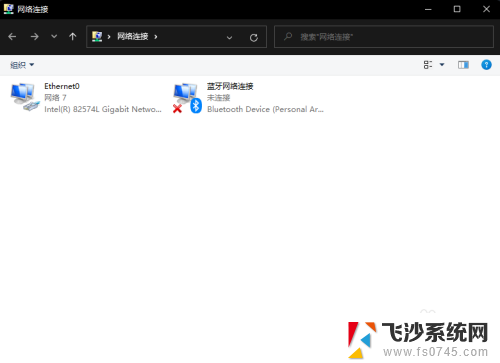
以上就是Win11笔记本的网络适配器的全部内容,如果你遇到这种情况,你可以按照以上步骤解决问题,非常简单快速。
win11笔记本网络适配器 Win11网络设置中的配置器选项怎么打开相关教程
-
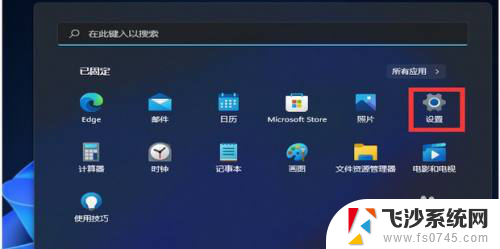 win11线适配器设置 Win11系统适配器选项在哪里
win11线适配器设置 Win11系统适配器选项在哪里2024-12-31
-
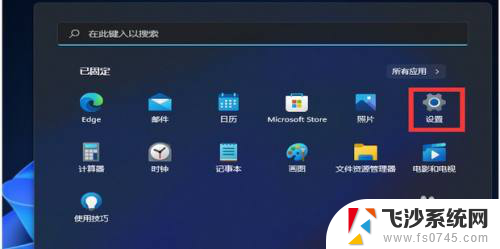 win11改适配器选项在哪儿 Win11系统如何更改适配器选项
win11改适配器选项在哪儿 Win11系统如何更改适配器选项2024-10-12
-
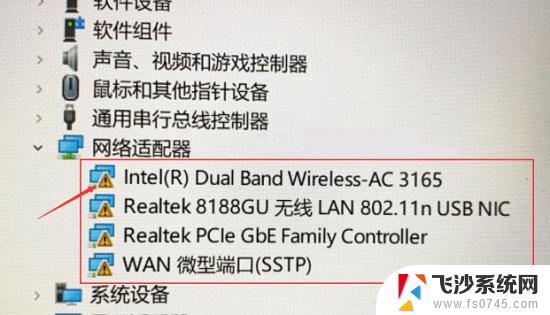 win11网络适配器显示感叹号 win11无线网络适配器感叹号错误
win11网络适配器显示感叹号 win11无线网络适配器感叹号错误2024-10-24
-
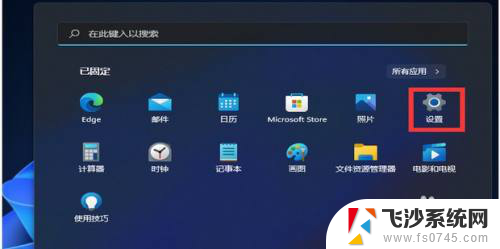 win11如何找到更改适配器设置 Win11系统如何更改适配器选项
win11如何找到更改适配器设置 Win11系统如何更改适配器选项2025-03-20
- 恢复网络配置 win11 win11网络设置恢复教程
- win11打开网络配置查看以太网信息 Windows11如何查看网卡配置和属性
- win11游览器授权网络 Win11局域网共享权限设置方法
- win11怎么看笔记本配置 如何查看笔记本电脑硬件配置
- windows11局域网设置 Win11的网络与共享中心设置步骤
- win11重置网络方法 Win11网络设置重置步骤
- win11摄像头开启 Win11电脑摄像头打开方法
- win11怎么开文件预览 Excel表格预览功能在哪里
- 打印机脱机win11 打印机脱机了怎么解决
- win11ltsc版本怎样卸载小组件 Win11小组件卸载步骤
- win11系统电脑总是自动重启 win11自动重启频繁教程
- win11 如何显示实时网速 笔记本显示网速的方法
win11系统教程推荐
- 1 win11 如何显示实时网速 笔记本显示网速的方法
- 2 win11触摸板关闭了 用着会自己打开 外星人笔记本触摸板关闭步骤
- 3 win11怎么改待机时间 Win11怎么调整待机时间
- 4 win11电源键关闭设置 怎么关闭笔记本上的功能键
- 5 win11设置文件夹背景颜色 Win11文件夹黑色背景修改指南
- 6 win11把搜索旁边的图片去电 微信如何关闭聊天图片搜索功能
- 7 win11电脑怎么打开蜘蛛纸牌 蜘蛛纸牌游戏新手入门
- 8 win11打开管理 Win11系统如何打开计算机管理
- 9 win11版本联想y7000风扇声音大 笔记本风扇响声大怎么办
- 10 如何设置笔记本开盖不开机 win11系统 win11翻盖开机取消方法